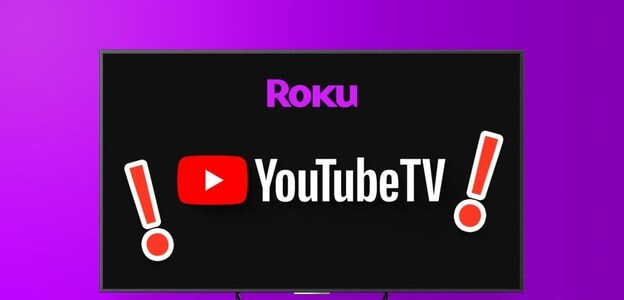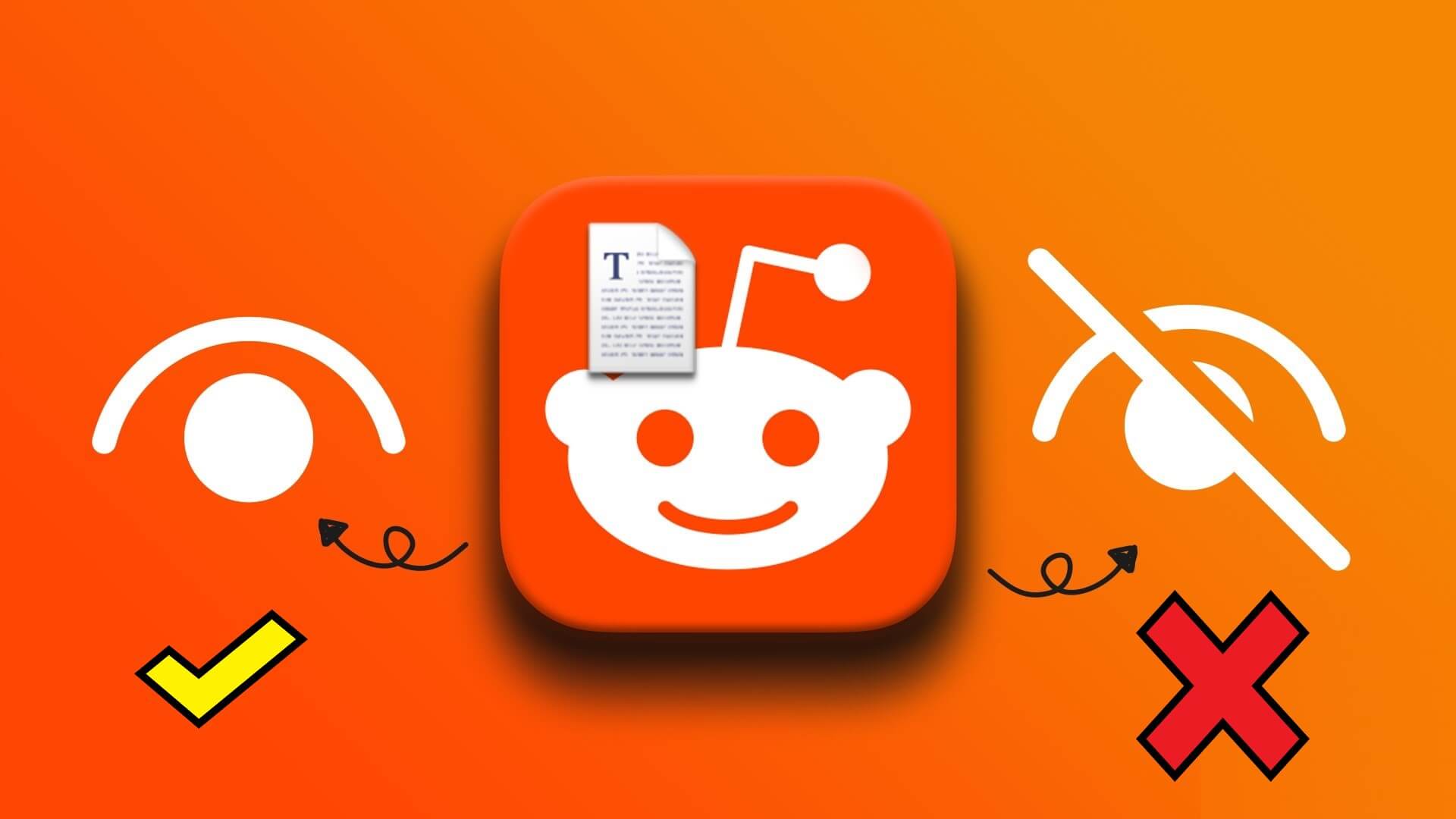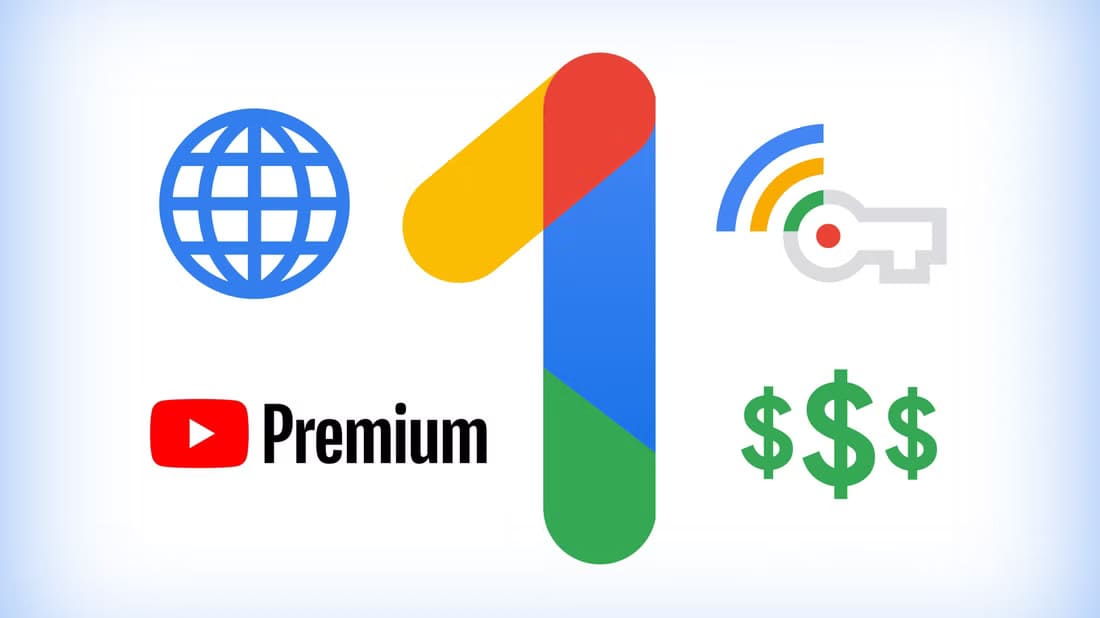L'invio di messaggi di gruppo è un modo efficace per diffondere il tuo messaggio alle masse. Anche oggi, quando tutti quelli che conosci usano servizio di messaggistica istantanea L'invio di messaggi di testo rimane per molti la modalità di comunicazione preferita, grazie alla sua semplicità, in questa guida impareremo come inviare SMS di gruppo utilizzando Android e iPhone.
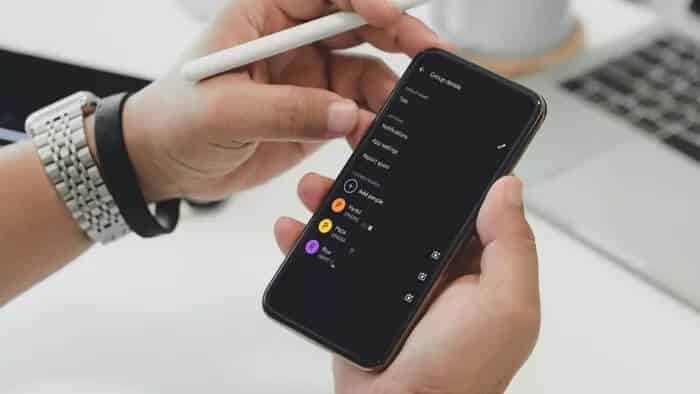
Se desideri inviare SMS di gruppo dal tuo telefono, sei nel posto giusto. Questo post spiega come inviare messaggi di testo di gruppo da iPhone, Samsung e altri dispositivi Android. Quindi, entriamo subito in esso.
Come inviare SMS di gruppo su IPHONE
Inviare SMS di gruppo su iPhone è facile e conveniente con l'app Messaggi Apple. Continua a leggere per scoprire come farlo.
Passo 1: Apri l'app Messaggi sul tuo iPhone. Fai clic sul pulsante Crea nell'angolo in alto a destra per iniziare una nuova conversazione.
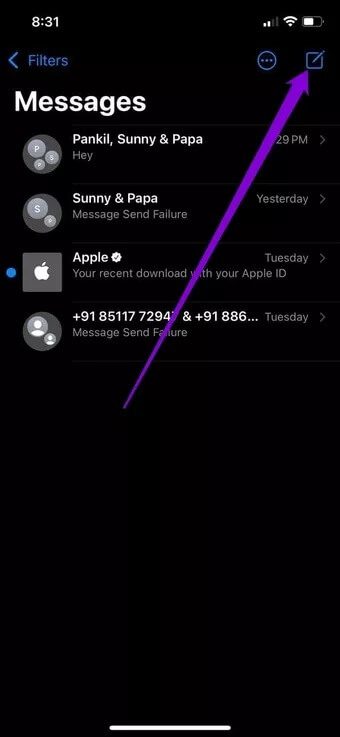
Passo 2: Nel campo del destinatario, digita e aggiungi il nome dei contatti a cui desideri inviare il testo del gruppo. Oppure usa il simbolo "+" per cercare e aggiungere persone dal tuo elenco di contatti.
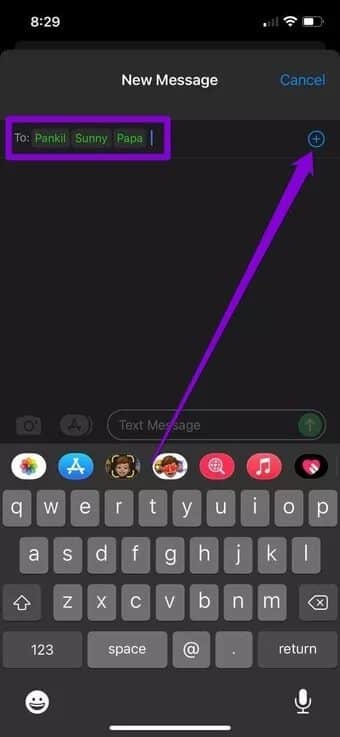
Passaggio 3: Digita il messaggio di testo come al solito e premi il pulsante di invio.
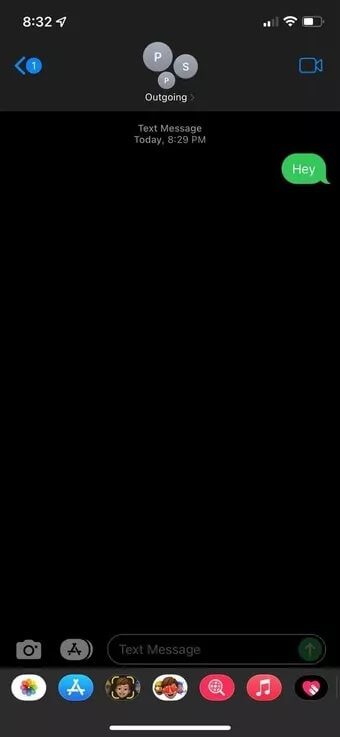
Tieni presente che se ogni destinatario nel tuo gruppo è un utente iPhone (con iMessage abilitato), i messaggi verranno inviati come iMessage e saranno protetti con la crittografia end-to-end. In caso contrario, il messaggio verrà inviato come MMS o SMS.
Come inviare testi di gruppo su ANDROID
La maggior parte dei telefoni Android ha Google Messaggi come app di messaggistica predefinita. E in tal caso, ecco come inviare messaggi di testo di gruppo su Android.
Passo 1: Avvia l'app Messaggi sul tuo dispositivo Android. Usa il pulsante di avvio della chat per creare una nuova conversazione.
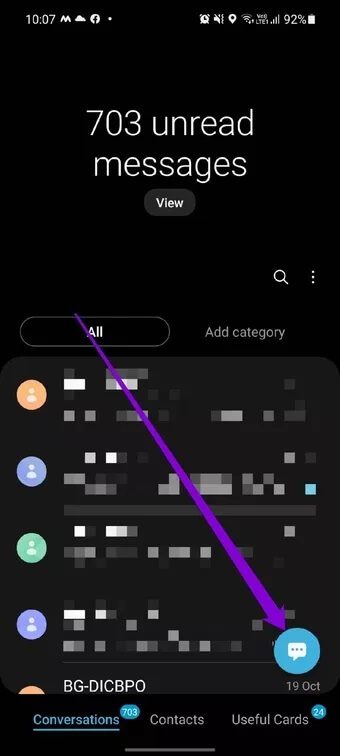
Passo 2: Tocca l'opzione Crea gruppo e seleziona i contatti che desideri aggiungere al testo del tuo gruppo. Al termine, premere Avanti.
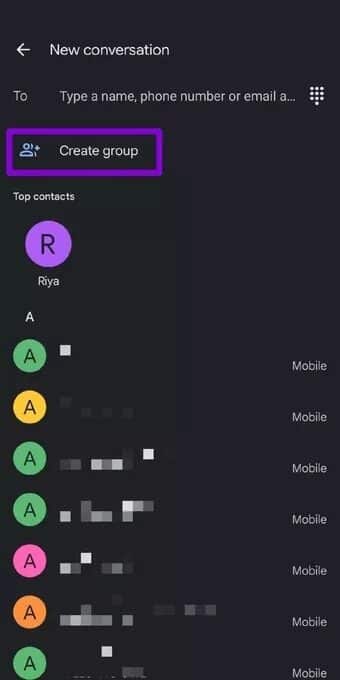
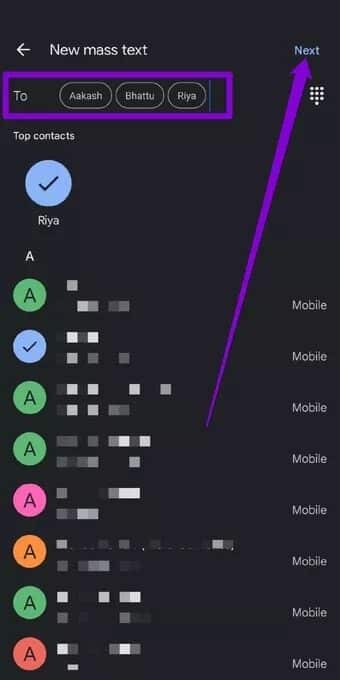
Passaggio 3: Inserisci un nome appropriato per il tuo gruppo e premi Avanti. Ora che il tuo gruppo è stato creato, digita il tuo messaggio come al solito e premi il pulsante di invio.
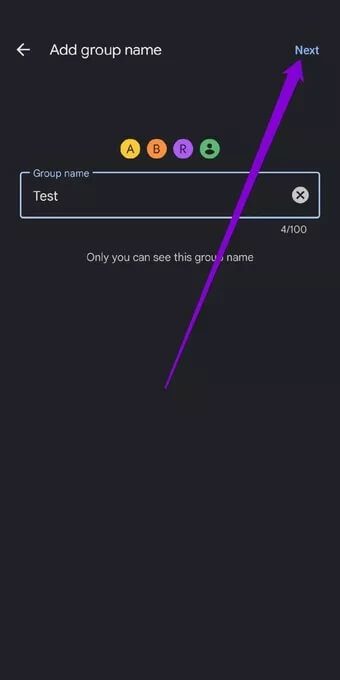
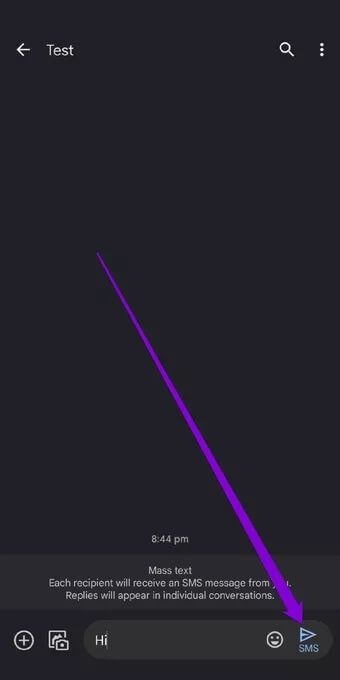
Una volta inviato, ogni destinatario dell'SMS riceverà l'SMS individualmente. Se il destinatario risponde al messaggio di testo, vedrai la risposta nella sua conversazione.
Se vuoi rinominare il gruppo o aggiungere/rimuovere partecipanti, ecco come modificare la chat di testo del tuo gruppo su Android.
Passo 1: Avvia l'app Messaggi e apri la chat di gruppo. Ora usa l'icona del menu a tre punti in alto a destra per scegliere i dettagli del gruppo.
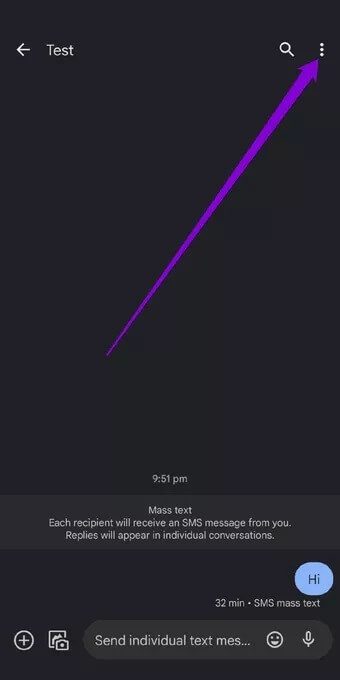
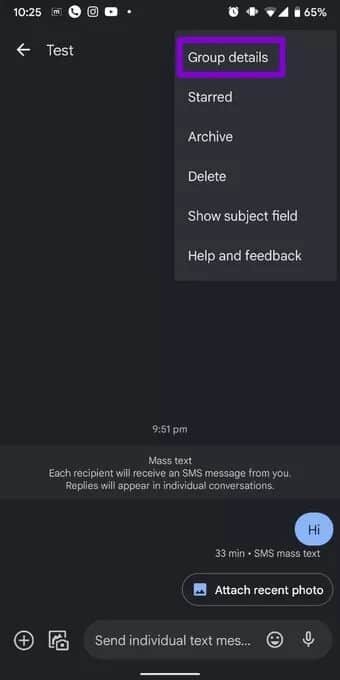
Passo 2: Per rinominare il tuo gruppo, tocca l'icona a forma di matita accanto al nome del tuo gruppo. Puoi anche aggiungere più contatti al tuo gruppo facendo clic sul pulsante Aggiungi persone.
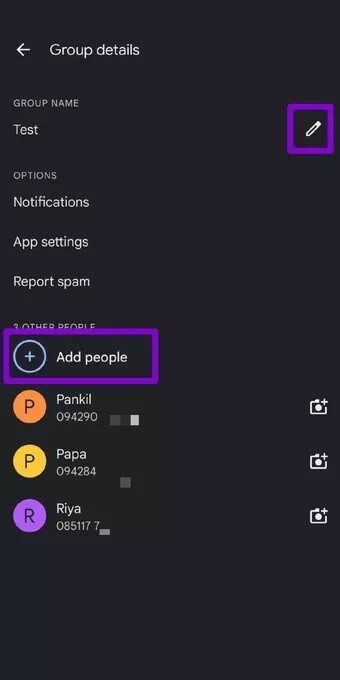
Ecco come puoi inviare messaggi di testo di gruppo dal tuo dispositivo Android. Tuttavia, se sei un utente Samsung, lo avrai Samsung Messaggi come app di messaggistica predefinita sul telefono. Ti mostreremo come inviare messaggi di testo di gruppo utilizzando l'app Samsung Messaggi nella sezione successiva.
Come inviare messaggi di gruppo su SAMSUNG
Ci sono diversi modi in cui puoi Invia messaggi di gruppo da un dispositivo Samsung Ma ecco il modo più semplice.
Passo 1: Apri l'app Samsung Messaggi sul tuo telefono. Fai clic sul pulsante Crea in basso a destra per iniziare una nuova conversazione.
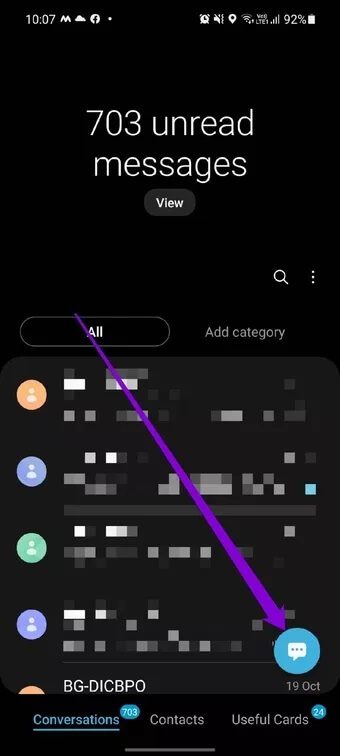
Passo 2: Digita e seleziona i nomi dei destinatari da includere nel testo del tuo gruppo. In alternativa, puoi fare clic sull'icona "+" per aggiungere destinatari dall'elenco dei contatti.
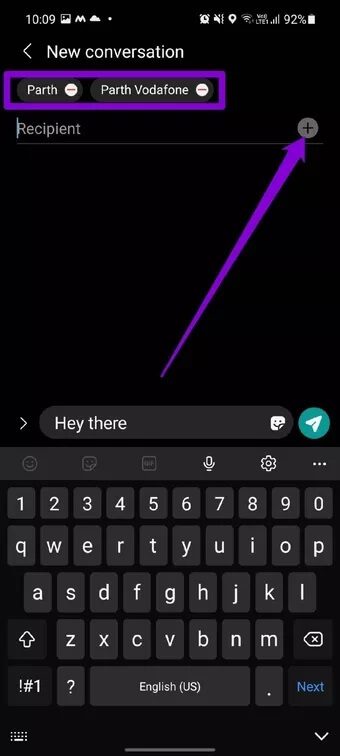
Se si seleziona erroneamente un contatto sbagliato, utilizzare il simbolo “-” (segno meno) per rimuoverlo.
Passaggio 3: Dopo aver aggiunto i destinatari, digita il testo del tuo gruppo e invialo come di consueto.
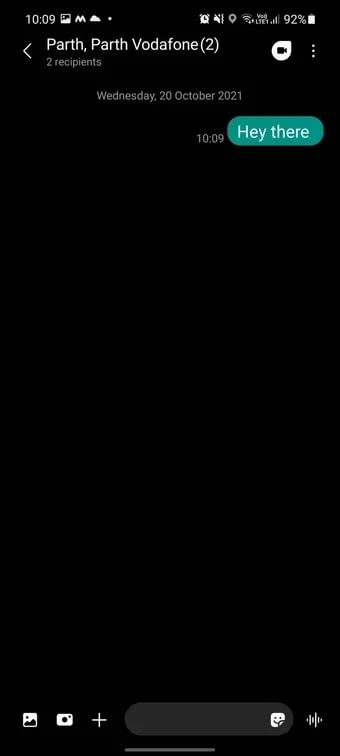
Una volta creato il gruppo, puoi inviare più messaggi di testo aprendo questa conversazione.
Se desideri aggiungere o rimuovere la stessa conversazione, apri la conversazione di gruppo nell'app Messaggi. Ora usa l'icona del menu con tre punti nell'angolo in alto a destra per selezionare l'opzione per aggiungere o rimuovere persone.
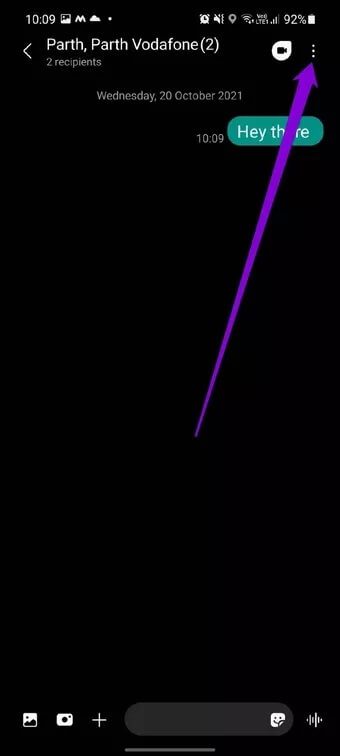
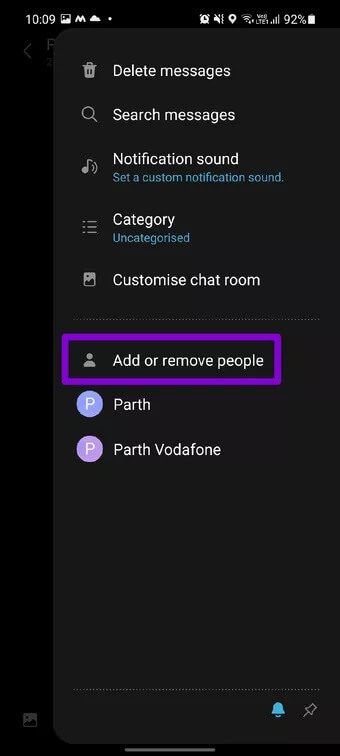
Ecco com'è facile. Anche in questo caso, se qualcuno dei membri del gruppo risponde al tuo messaggio, verrà mostrato nel thread della chat.
Diffondere la parola
I messaggi di gruppo fanno risparmiare molto tempo, soprattutto quando intendi inviare messaggi allo stesso gruppo di persone più e più volte. Inoltre, anche aggiungere e rimuovere più contatti non è complicato. Allora, cosa stai aspettando? Vai avanti e inizia a inviare messaggi di testo di gruppo con il tuo Android e iPhone.
Hai dimenticato di inviare messaggi importanti in tempo? Impara come Pianifica invece i messaggi di testo.